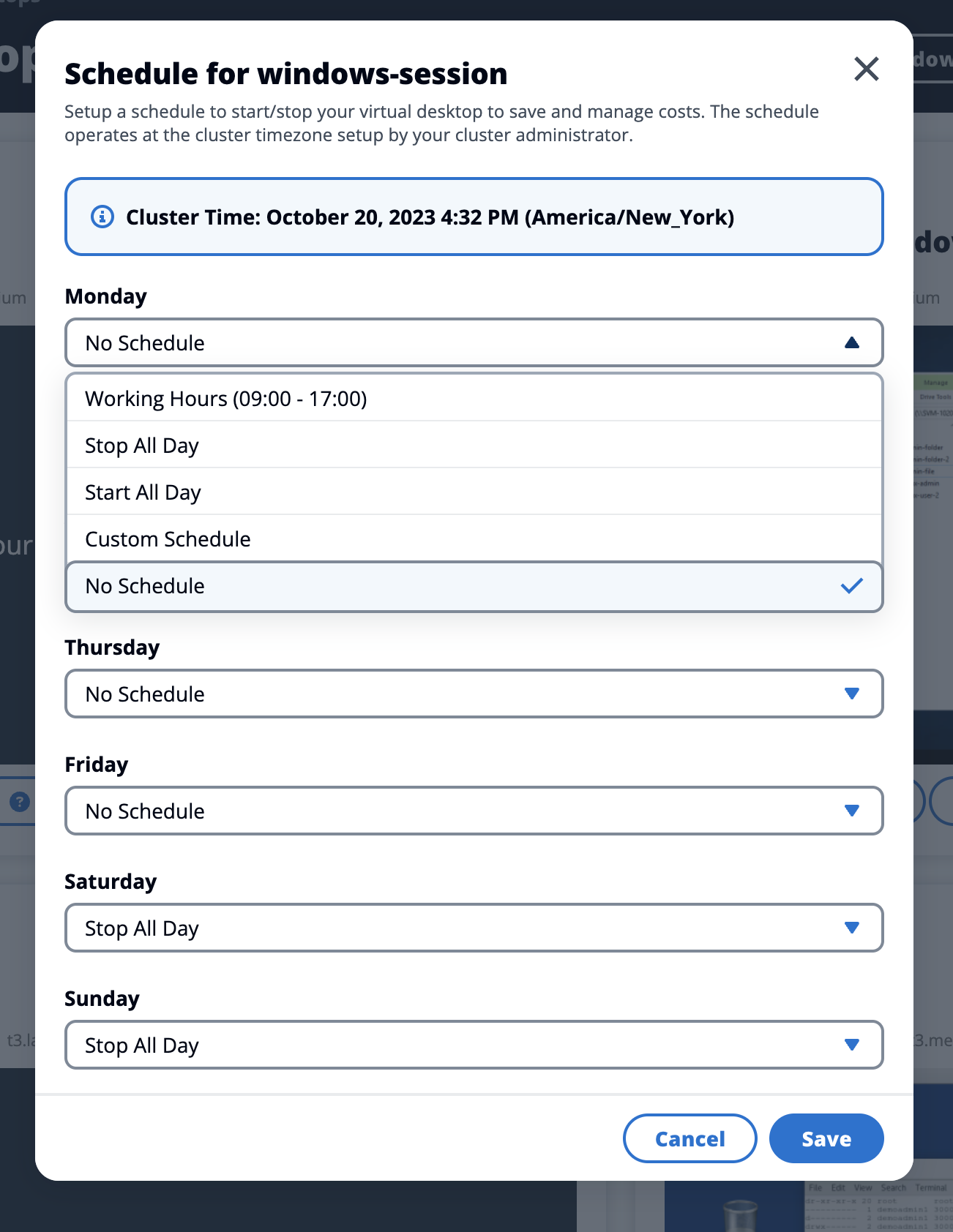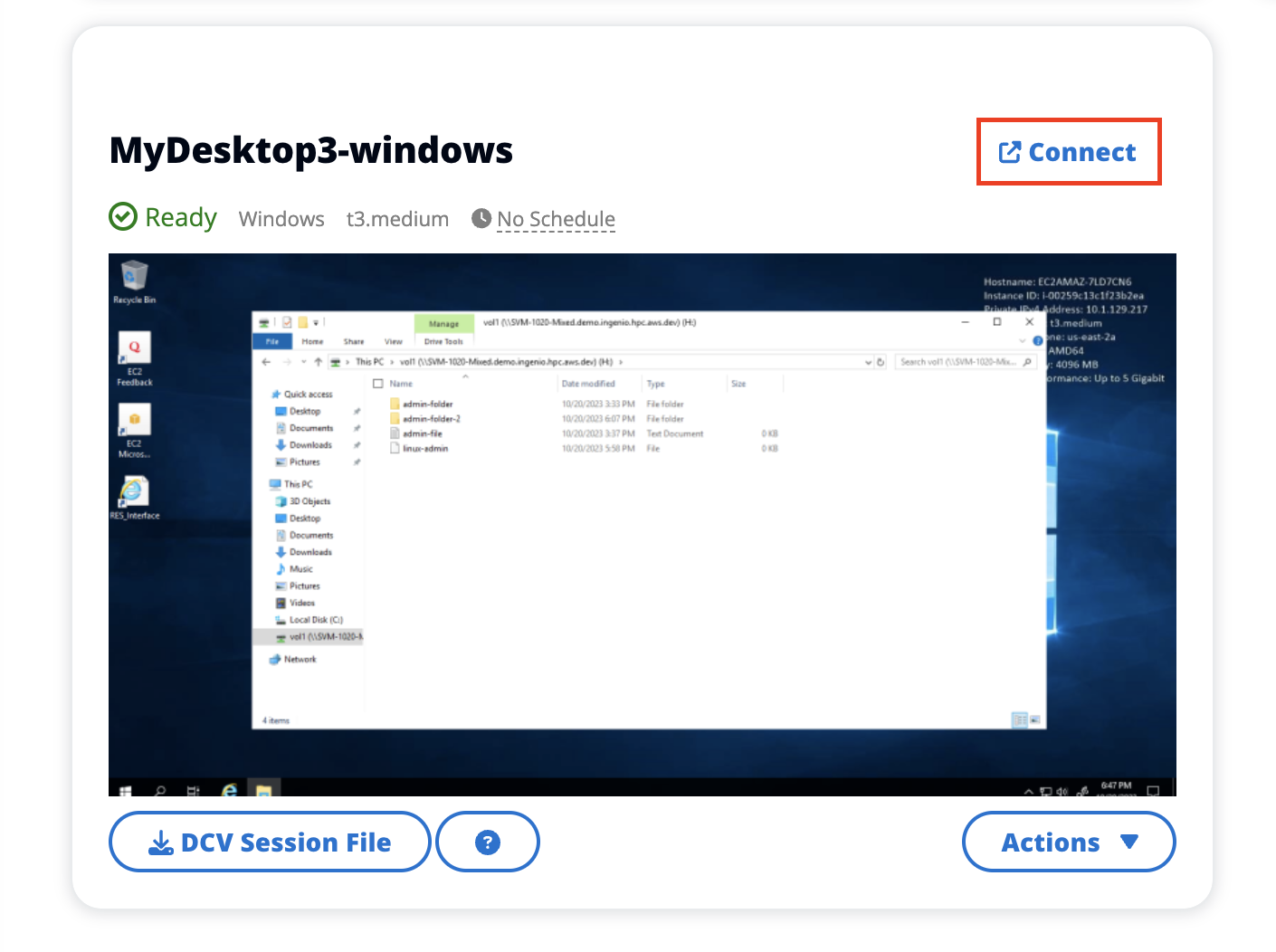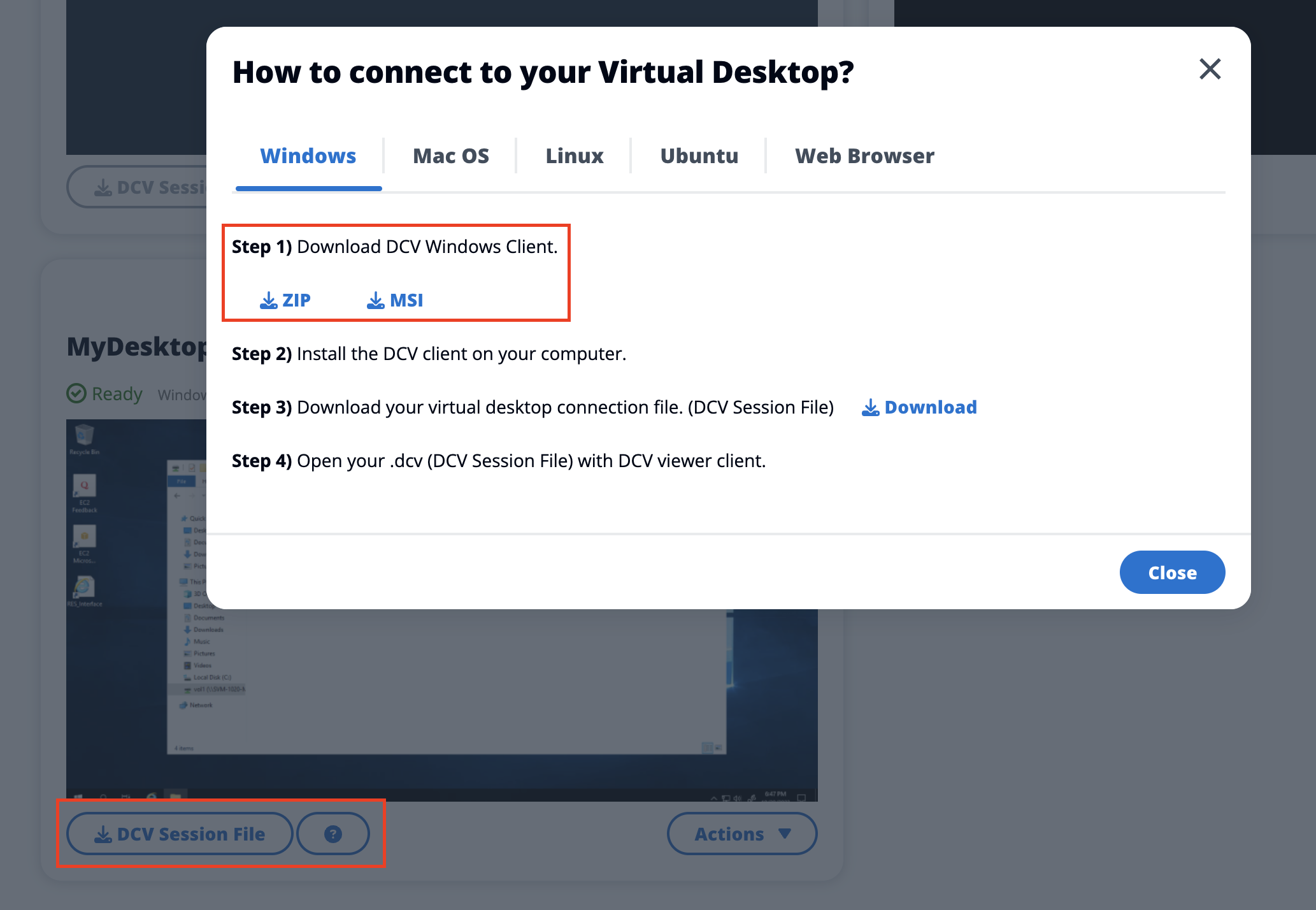Les traductions sont fournies par des outils de traduction automatique. En cas de conflit entre le contenu d'une traduction et celui de la version originale en anglais, la version anglaise prévaudra.
Bureaux virtuels
Le module d'interface de bureau virtuel (VDI) permet aux utilisateurs de créer et de gérer des bureaux virtuels Windows ou Linux sur. AWS Les utilisateurs peuvent lancer EC2 des instances Amazon avec leurs outils et applications préférés préinstallés et configurés.
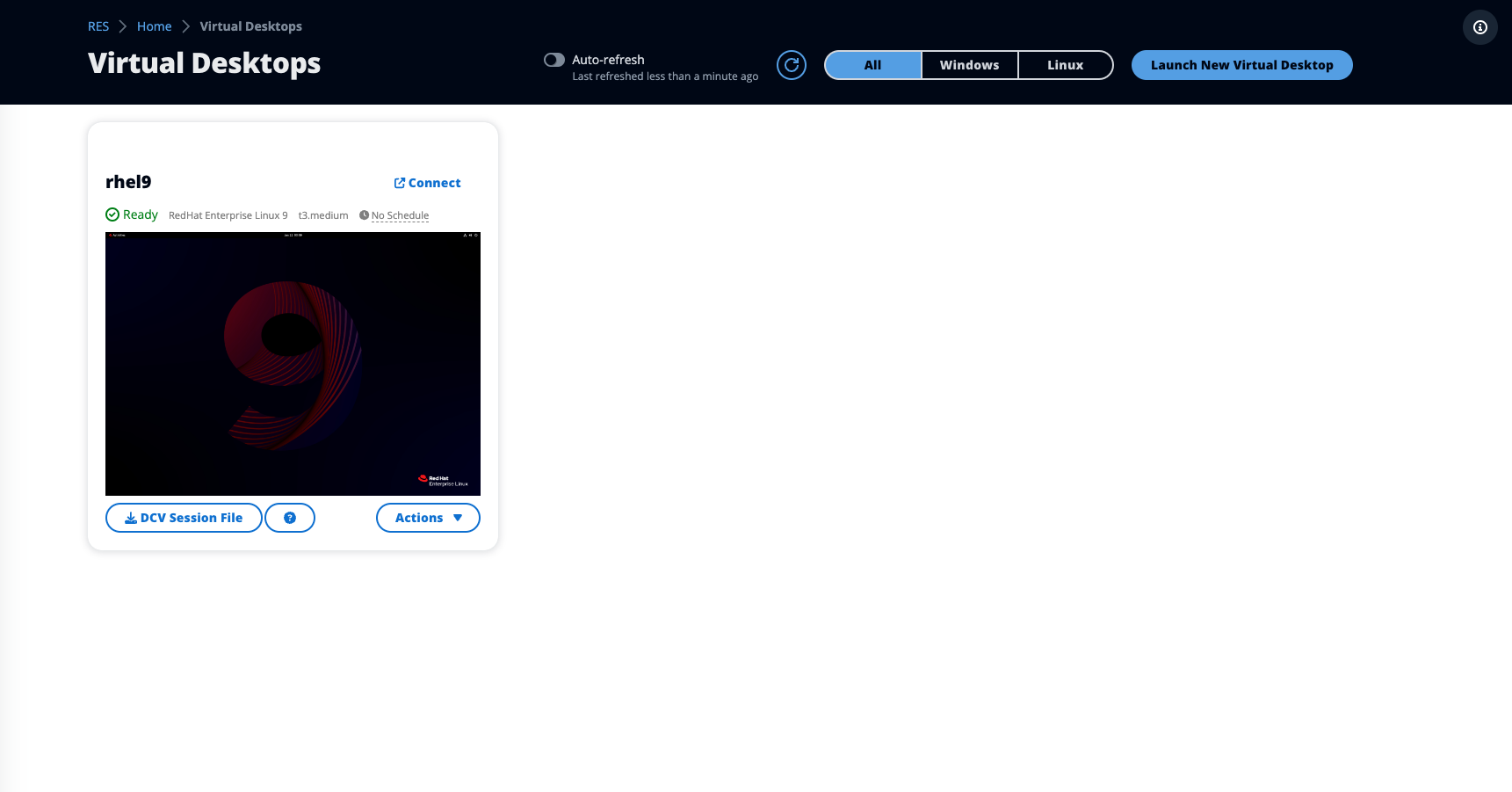
Systèmes d’exploitation pris en charge
RES prend actuellement en charge le lancement de bureaux virtuels à l'aide des systèmes d'exploitation suivants :
-
Amazon Linux 2 (x86 et ARM64)
-
Ubuntu 22.04.03 (x86)
-
Windows 2019, 2022 (x86)
Lancer un nouvel ordinateur de bureau
-
Dans le menu, choisissez My Virtual Desktops.
-
Choisissez Lancer un nouveau bureau virtuel.
-
Entrez les informations relatives à votre nouvel ordinateur de bureau.
-
Sélectionnez Envoyer.
Une nouvelle carte contenant les informations de votre bureau apparaît instantanément, et votre bureau sera prêt à être utilisé dans les 10 à 15 minutes. Le temps de démarrage dépend de l'image sélectionnée. RES détecte les instances de GPU et installe les pilotes appropriés.
Accédez à votre bureau
Pour accéder à un bureau virtuel, choisissez la carte correspondant au poste de travail et connectez-vous à l'aide d'un client Web ou DCV.
Contrôlez l'état de votre bureau
Pour contrôler l'état de votre ordinateur de bureau :
-
Choisissez Actions.
-
Choisissez Virtual Desktop State. Vous avez le choix entre quatre états :
-
Arrêter
Une session arrêtée ne subira aucune perte de données, et vous pouvez redémarrer une session arrêtée à tout moment.
-
Redémarrer
Redémarre la session en cours.
-
Résilier
Met définitivement fin à une session. La fin d'une session peut entraîner une perte de données si vous utilisez un stockage éphémère. Vous devez sauvegarder vos données sur le système de fichiers RES avant de terminer.
-
Hiberner
L'état de votre bureau sera enregistré en mémoire. Lorsque vous redémarrez le bureau, vos applications reprennent, mais les connexions à distance risquent d'être perdues. Toutes les instances ne prennent pas en charge l'hibernation, et l'option n'est disponible que si elle a été activée lors de la création de l'instance. Pour vérifier si votre instance prend en charge cet état, consultez la section Conditions préalables à l'hibernation.
-
Modifier un bureau virtuel
Vous pouvez mettre à jour le matériel de votre bureau virtuel ou modifier le nom de session.
-
Avant de modifier la taille de l'instance, vous devez arrêter la session :
-
Choisissez Actions.
-
Choisissez Virtual Desktop State.
-
Choisissez Arrêter.
Note
Vous ne pouvez pas mettre à jour la taille du bureau pour les sessions en veille prolongée.
-
-
Une fois que vous avez confirmé que le bureau s'est arrêté, choisissez Actions, puis choisissez Mettre à jour la session.
-
Modifiez le nom de la session ou choisissez la taille de bureau que vous souhaitez.
-
Sélectionnez Envoyer.
-
Une fois vos instances mises à jour, redémarrez votre bureau :
-
Choisissez Actions.
-
Choisissez Virtual Desktop State.
-
Sélectionnez Démarrer.
-
Récupérer les informations de session
-
Choisissez Actions.
-
Choisissez Afficher les informations.
Planifier des bureaux virtuels
Par défaut, les bureaux virtuels n'ont pas de calendrier et restent actifs jusqu'à ce que vous arrêtiez ou mettiez fin à la session. Les ordinateurs de bureau s'arrêtent également en cas d'inactivité pour éviter les arrêts accidentels. Un état d'inactivité est déterminé par l'absence de connexion active et par une utilisation du processeur inférieure à 15 % pendant au moins 15 minutes. Vous pouvez configurer un calendrier pour démarrer et arrêter automatiquement votre bureau.
-
Choisissez Actions.
-
Sélectionnez Programme.
-
Définissez votre emploi du temps pour chaque jour.
-
Choisissez Enregistrer.